Как закрыть налоговый период в 1с
Обновлено: 16.05.2024
Закрытие периода и формирование бухгалтерского баланса и декларации по налогу на прибыль.
Закрытие периода
После проведения экспресс-проверки учета необходимо сделать закрытие месяца. Данная процедура выполняется ежемесячно и включает в себя перечень обязательных регламентных операций.
Откроем форму закрытия месяца:


Видим перечень регламентных операций, выполняемых в определенном месяце и статус по каждой операции (согласно легенде в нижней части формы).
Важно то, что в рамках закрытия месяца все рег. операции выполняются последовательно, как показано на форме.
Список необходимых регламентных операций формируется для каждой организации в соответствии с:
- периодом, например, формирование книги покупок и продаж предлагается только в конце квартала;
- учетной политикой, например, состав операций зависит от системы налогообложения, заданной в учетной политике;
- состоянием учетных данных, например, операция "Списание расходов будущих периодов" выполняется, если на счетах учета расходов будущих периодов числятся остатки.
Операции распределяются по порядку выполнения на четыре группы:
- В первую группу входят операции, по результатам которых признаются расходы организации, и некоторые другие операции, выполнение которых необходимо контролировать для правильного закрытия месяца.
- Во вторую группу входит одна операция "Расчет долей списания косвенных расходов". При выполнении операции проводятся предварительные расчеты для закрытия счетов затрат.
- В третью группу входят операции закрытия счетов затрат.
- В четвертую группу входят операции, определяющие финансовые результаты за период.
Сначала должны быть выполнены все операции первой группы, потом второй и т.д. Внутри одной группы операции могут быть выполнены в любом порядке.
Перед выполнением всех рег. операций происходит перепроведение документов за месяц (если была нарушена последовательность проведения, т.е. был ввод документов "задним числом").
Сформировать отчет о выполнении регламентных операций можно по кнопке Отчет о выполнении операций:

По кнопке Справки-расчеты формируются отчеты, которые поясняют расчеты и отражают результат выполнения регламентных операций:

Кликнув по любой рег.операции на форме, откроется диалоговое меню (может различаться для разных операций):


Формирование бухгалтерского баланса
Все формы регламентированной отчетности находятся в одном месте:

Нажимаем Создать:

В открывшейся форме выберем Бухгалтерская отчетность (с 2011 года):

На следующей форме необходимо выбрать организацию и период. Нажимаем Создать:

Открылась форма бух. баланса:

Слева видим список бухгалтерских форм в составке баланса.
Форма пустая, ее необходимо заполнить:

Теперь видим, что появились цифры в строках отчета:

Если нажать Заполнить -> Все отчеты, то заполнятся все выбранные формы отчетности:

Для многих строк доступна расшифровка. Например, выделим ячейку в строке 1230 (дебиторская задолженность) и нажмем Расшифровать:


В правой части формы можем вызвать настройку состава разделов отчетности:



Выделив галками нужные разделы, можно добавить их в отчет.
Перед отправкой отчетности ее можно проверить штатными средствами:

Декларация по налогу на прибыль
В форме Регламентированные отчеты раздела Отчеты нажимаем Создать:

На следующей форме выбираем период и организацию:

Открывшуюся форму заполняем:

Данный отчет также можем проверить штатными средствами:

В правой части формы можем настроить состав разделов:



При необходимости в отчете также можно использовать расшифровки.
Это поможет сайту развиваться и расширять аудиторию.
Другие уроки по теме "Финансовые результаты"
Как формируются книги покупок и книги продаж в программе, как проверить их, как исправлять ошибки в их заполнении.
Самоучитель по составлению налоговой декларации по НДС, от начала и до конца.
Типовые возможности по проверке правильности ведения бухгалтерского и налогового учета.
Вас может заинтересовать
Заполнение артикула при записи номенклатурной карточки согласно произведенным настройкам, в т.ч. в зависимости от вида номенклатуры или группы номенклатурного справочника. Добавление префикса в артикул.
В данном видео показано, как настраивать т.н. условное оформление в списках документов и справочников в 1С 8.3
Типовые возможности по проверке правильности ведения бухгалтерского и налогового учета.
Общий механизм и смысл закрытия месяца
Общий список можно посмотреть, если не указывать организацию в окне помощника, либо в окне списка регламентных операций. На данный момент в программе предусмотрены более 30 Регламентных документов:

Конечно, мы не будем рассматривать все операции. Вряд ли найдется организация с полным набором такой деятельности.
Получите понятные самоучители по 1С бесплатно:
Кроме того, набор регламентных операций зависит от периода, в котором они выполняются. Например, при закрытии месяца набор формируемых документов будет меньше, чем при закрытии квартала или года.
Замечание! Важно закрывать месяца последовательно, один за другим, иначе данные в отчетах будут некорректны. Конечно, если за месяц не было никаких операций и у организации нет на балансе основных средств или нематериальных активов (не начисляется амортизация), то его закрытие можно пропустить, но рекомендуется все же делать последовательное закрытие.
Настройка учетной политики организации
Если у Вас не настроена учетная политика (например, вы делаете первое закрытие месяца), выполним следующие действия:

Закрытие месяца в 1С 8.3 для ОСНО по шагам

Последовательность операций программа определяет сама, и изменить ее нельзя.
На приведенном мною рисунке закрытие периода в 1С 8.3 уже выполнено успешно. Об этом свидетельствует зеленый цвет ссылки. Если рядом с флажком у выполненной операции находится символ карандаша, это значит, что операция редактировалась вручную. Редактирование и отмена или пропуск операции доступны при нажатии на ссылку:

Первый шаг
На первом этапе:
Здесь мы видим следующие проводки:

Кроме того, происходит расчет расходов по аренде:

В данной операции мы видим, что произошла переоценка остатков Доллара США исходя из текущего курса.
Второй шаг
Шаг три
На третьем этапе у нас добавилась операция по формированию проводок закрытия 20, 23, 25, 26 счетов, это свидетельствует о том, что в организации ведется производственная деятельность.
На этом этапе происходит закрытие затратных счетов (20, 23, 25, 26, 44). Правильность данной операции напрямую влияет на себестоимость продукции. Поэтому важно внимательно отнестись к данному разделу. Необходимо убедиться, что закрытие произошло верно.
Четвертый шаг
И, наконец, на четвертом этапе рассчитывается налог на прибыль. Описывать принципы его расчета не имеет смысла, потому что опять же влияет специфика. Приведу лишь пример проводок:

Хочу заметить, что приведенные проводки – это не эталонный их образец. Они могут быть и другими. Все зависит от специфики учета.
Закрытие месяца для УСН
Установим период выполнения, а точнее месяц, который хотим закрыть.

Закрытие месяца для УСН состоит из пяти этапов. Да–да, из пяти, я не описался, хотя на форме мы видим только четыре.
Нулевой этап – это «Перепроведение документов за месяц«. При перепроведении восстанавливается последовательность учета проведенных документов. При перепроведении необходимо позаботиться, чтобы никто больше не работал с документами данного месяца. Желательно попросить всех пользователей выйти из программы. Кроме этого, я всегда делаю и рекомендую всем делать резервную копию базы данных перед началом процедуры закрытия месяца.
Далее я буду нумеровать этапы закрытия в соответствии со скриншотом:
- Первый этап. Отвечает за признание расходов организации. Например, зарплата, амортизация и износ основных средств, приобретение основных средств и нематериальных активов, переоценка валютных средств и т.д.
- Во втором этапе только один пункт – «Расчет долей списания косвенных расходов«.
- В третьем этапе рассчитываются затраты на производство и торговую деятельность: закрываются затратные счета 20, 23, 25, 26 и 44.
- На четвертом этапе закрываются счета 90 и 91, рассчитывается и начисляется налог на прибыль. В конце года происходит реформация баланса.
Ошибки при закрытии месяца в 1С 8.3
Решение таких проблем очень простое — необходимо проверить установку аналитики во всех документах. Самая распространенная проблема — не указывается номенклатурная группа или подразделение для учета затрат.
Закрытие периода и формирование бухгалтерского баланса и декларации по налогу на прибыль.
Закрытие периода
После проведения экспресс-проверки учета необходимо сделать закрытие месяца. Данная процедура выполняется ежемесячно и включает в себя перечень обязательных регламентных операций.
Откроем форму закрытия месяца:


Видим перечень регламентных операций, выполняемых в определенном месяце и статус по каждой операции (согласно легенде в нижней части формы).
Важно то, что в рамках закрытия месяца все рег. операции выполняются последовательно, как показано на форме.
Список необходимых регламентных операций формируется для каждой организации в соответствии с:
- периодом, например, формирование книги покупок и продаж предлагается только в конце квартала;
- учетной политикой, например, состав операций зависит от системы налогообложения, заданной в учетной политике;
- состоянием учетных данных, например, операция "Списание расходов будущих периодов" выполняется, если на счетах учета расходов будущих периодов числятся остатки.
Операции распределяются по порядку выполнения на четыре группы:
- В первую группу входят операции, по результатам которых признаются расходы организации, и некоторые другие операции, выполнение которых необходимо контролировать для правильного закрытия месяца.
- Во вторую группу входит одна операция "Расчет долей списания косвенных расходов". При выполнении операции проводятся предварительные расчеты для закрытия счетов затрат.
- В третью группу входят операции закрытия счетов затрат.
- В четвертую группу входят операции, определяющие финансовые результаты за период.
Сначала должны быть выполнены все операции первой группы, потом второй и т.д. Внутри одной группы операции могут быть выполнены в любом порядке.
Перед выполнением всех рег. операций происходит перепроведение документов за месяц (если была нарушена последовательность проведения, т.е. был ввод документов "задним числом").
Сформировать отчет о выполнении регламентных операций можно по кнопке Отчет о выполнении операций:

По кнопке Справки-расчеты формируются отчеты, которые поясняют расчеты и отражают результат выполнения регламентных операций:

Кликнув по любой рег.операции на форме, откроется диалоговое меню (может различаться для разных операций):


Формирование бухгалтерского баланса
Все формы регламентированной отчетности находятся в одном месте:

Нажимаем Создать:

В открывшейся форме выберем Бухгалтерская отчетность (с 2011 года):

На следующей форме необходимо выбрать организацию и период. Нажимаем Создать:

Открылась форма бух. баланса:

Слева видим список бухгалтерских форм в составке баланса.
Форма пустая, ее необходимо заполнить:

Теперь видим, что появились цифры в строках отчета:

Если нажать Заполнить -> Все отчеты, то заполнятся все выбранные формы отчетности:

Для многих строк доступна расшифровка. Например, выделим ячейку в строке 1230 (дебиторская задолженность) и нажмем Расшифровать:


В правой части формы можем вызвать настройку состава разделов отчетности:



Выделив галками нужные разделы, можно добавить их в отчет.
Перед отправкой отчетности ее можно проверить штатными средствами:

Декларация по налогу на прибыль
В форме Регламентированные отчеты раздела Отчеты нажимаем Создать:

На следующей форме выбираем период и организацию:

Открывшуюся форму заполняем:

Данный отчет также можем проверить штатными средствами:

В правой части формы можем настроить состав разделов:



При необходимости в отчете также можно использовать расшифровки.
Это поможет сайту развиваться и расширять аудиторию.
Другие уроки по теме "Финансовые результаты"
Как формируются книги покупок и книги продаж в программе, как проверить их, как исправлять ошибки в их заполнении.
Самоучитель по составлению налоговой декларации по НДС, от начала и до конца.
Типовые возможности по проверке правильности ведения бухгалтерского и налогового учета.
Вас может заинтересовать
Заполнение артикула при записи номенклатурной карточки согласно произведенным настройкам, в т.ч. в зависимости от вида номенклатуры или группы номенклатурного справочника. Добавление префикса в артикул.
В данном видео показано, как настраивать т.н. условное оформление в списках документов и справочников в 1С 8.3
Типовые возможности по проверке правильности ведения бухгалтерского и налогового учета.
Закрытие месяца является важной процедурой, которую нужно выполнять постепенно и ежемесячно для корректного формирования бухгалтерских итогов.
Закрытие месяца в большинстве случаев выполняет главный бухгалтер, поэтому важно при подготовке к закрытию включить даты запрета изменения документов для других пользователей (Операции – Настройки пользователей и прав – Дата запрета изменения данных). Дату запрета для разных пользователей можно задавать отдельно, например, в зависимости от сроков выполнения работ.
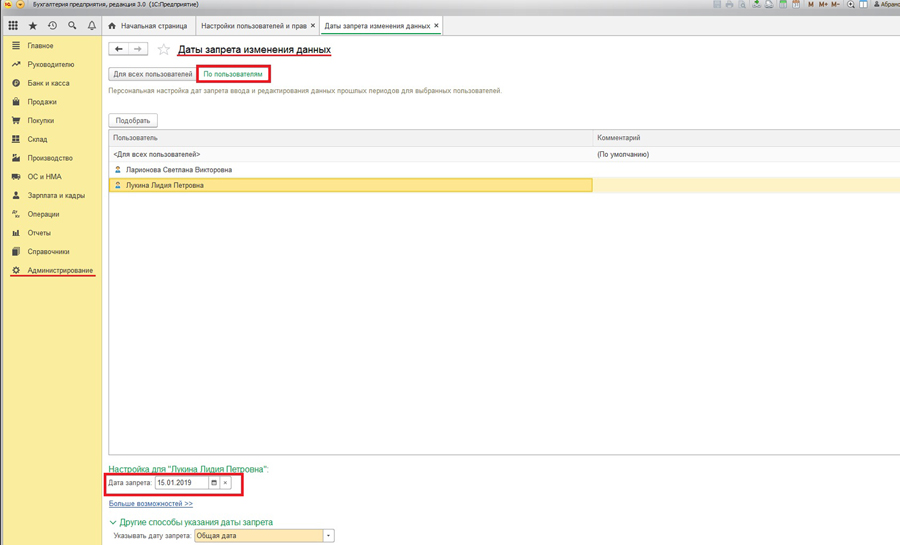
Рассмотрим, какие этапы включает в себя подготовка и само закрытие месяца:
1) Проверка проведения начислений заработной платы, налогов и взносов по всем сотрудникам, документы по начислению должны быть проведены (Зарплата и кадры – Зарплата – Все начисления).
2) Анализ начислений, выполненных ручными операциями. Если используются ручные операции, то нужно проверить их проведение в журнале документов. В качестве примера использования ручных операций можно привести начисление процентов по займам, доначисление налога (Операции – Бухгалтерский учет – Операции, введенные вручную).
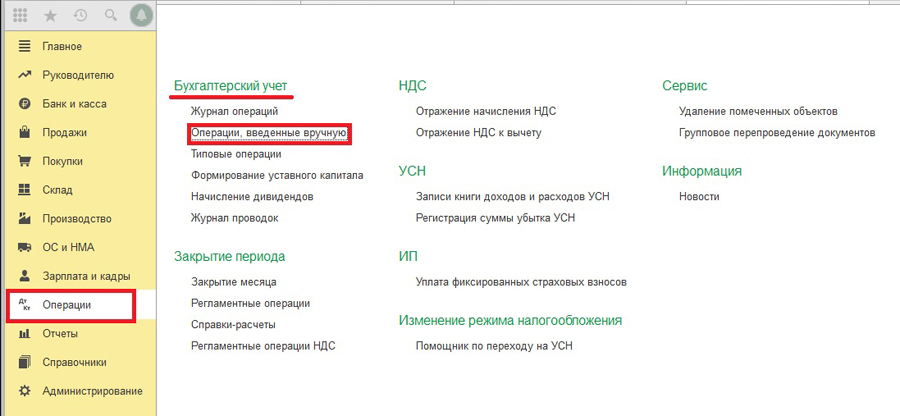
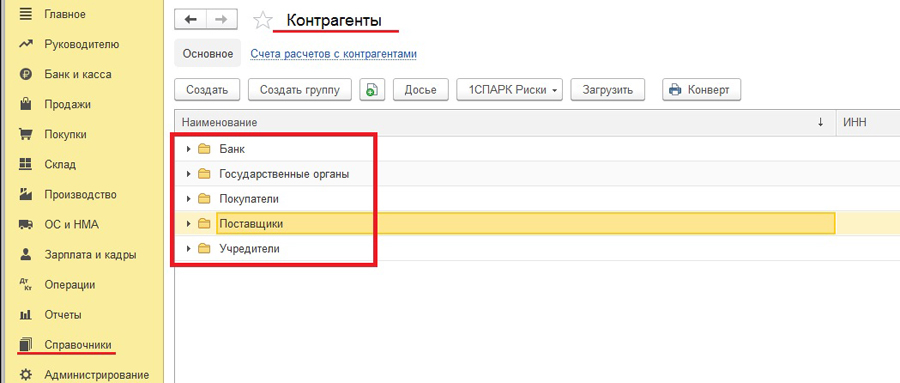
4) Контроль остатков по МПЗ. Нужно, прежде всего, понимать, включена ли настройка по использованию контроля (Администрирование – Проведение документов). Желательно, чтобы галочка не стояла, поскольку это позволит сразу видеть фактические остатки и на основании них осуществлять отгрузку или списание в производство. Если же в организации большой поток документов по реализации и только после вводят первичные документы по поступлению, тогда можно отключить контроль, но в последующем обязательно перепровести документы и проверить остатки.
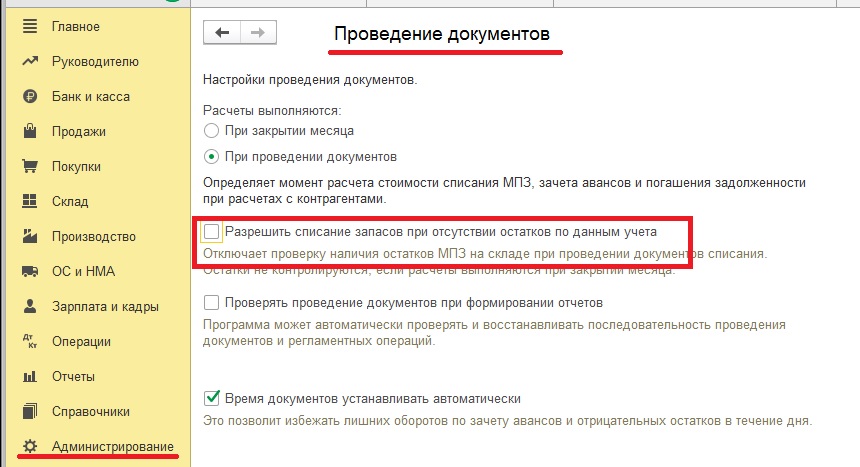
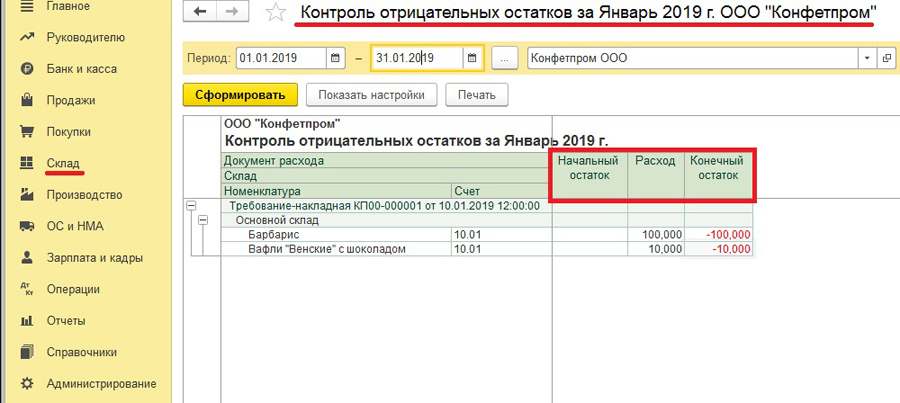
5) Удаление помеченных объектов. Поскольку дата запрета изменения устанавливается периодически, то в случае, если мы пропустили данный шаг, в последующем для удаления объектов необходимо будет открывать период, в котором создан тот или иной объект. Многие бухгалтеры опасаются и не желают этого делать, и, таким образом, накапливают помеченные объекты в информационной базе. Поэтому рекомендуется выполнять данную операцию ежемесячно, используя именно выборочное удаление объектов (Операции – Сервис – удаление помеченных объектов).
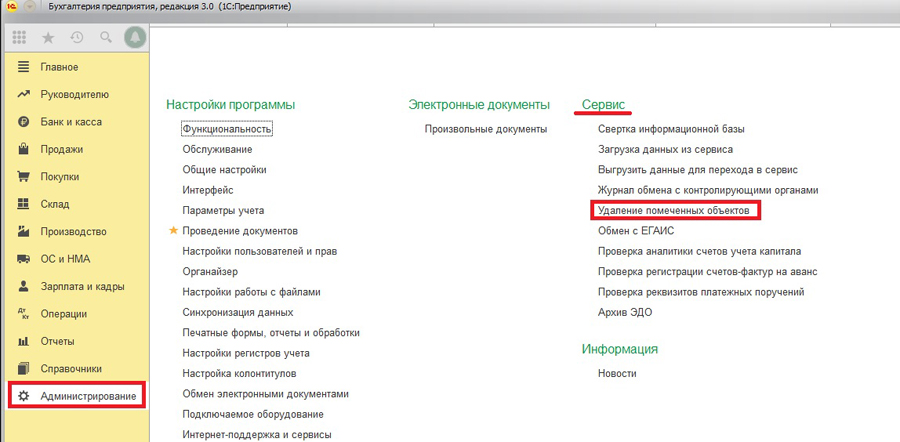
6) Удаление дублей в программе. Рекомендуется искать и удалять дубли по контрагентам, договорам, номенклатуре. Задвоение объектов часто происходит при синхронизации с другими конфигурациями или загрузкой банковских выписок.
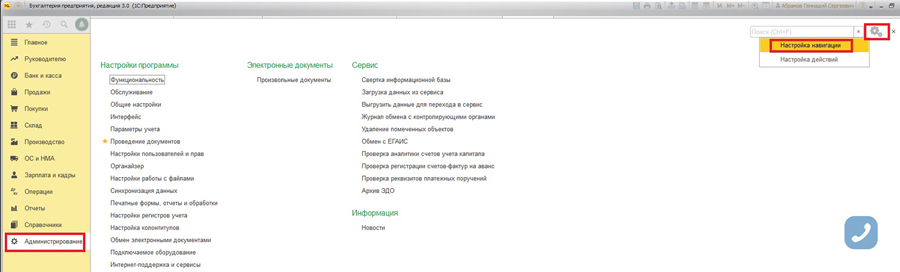
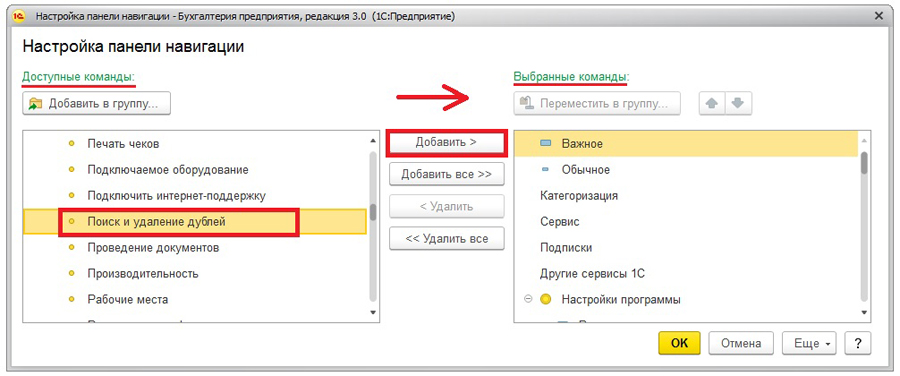
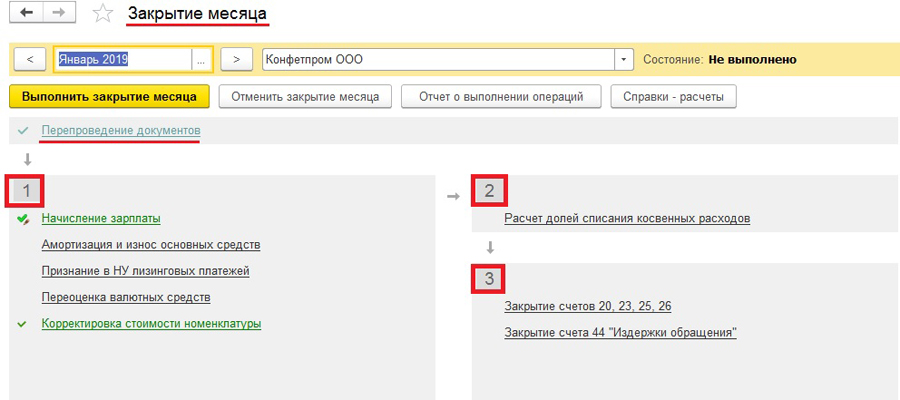
8) Анализ ОСВ с подробной аналитикой. Формируем общую оборотно-сальдовую ведомость и из нее проваливаемся в ОСВ каждого счета отдельно с включением всех группировок и показателей в форме настройки. Проверяем заполнение аналитики.
9) Проверка данных по анализу субконто (Контрагенты, Статьи затрат, Статьи движения денежных средств). На данном этапе проверяется именно заполнение аналитики в документах.
10) Закрытие месяца – 4 этап. На данном этапе выполняем закрытие 90-х счетов и рассчитываем налог на прибыль.
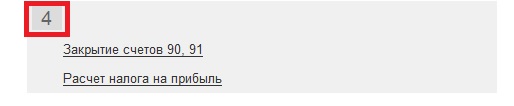
11) Проверка учета по налогу на прибыль и по учету НДС (Отчеты – Анализ учета по налогу на прибыль и Анализ учета по НДС).
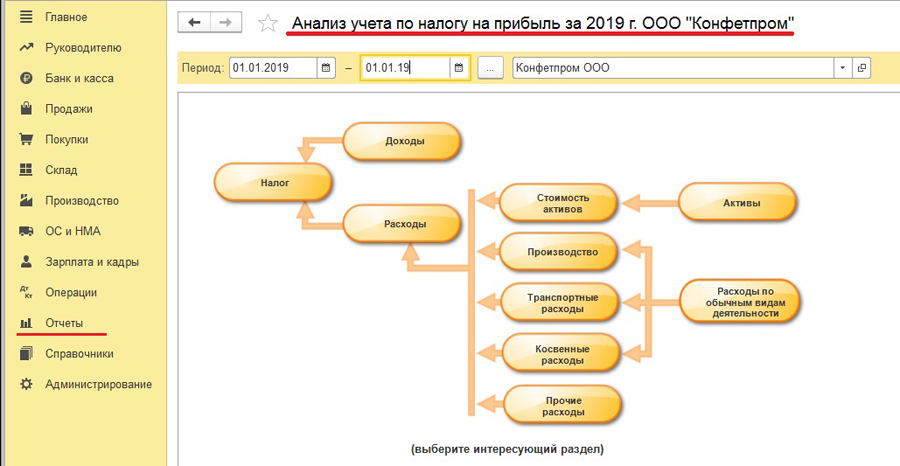
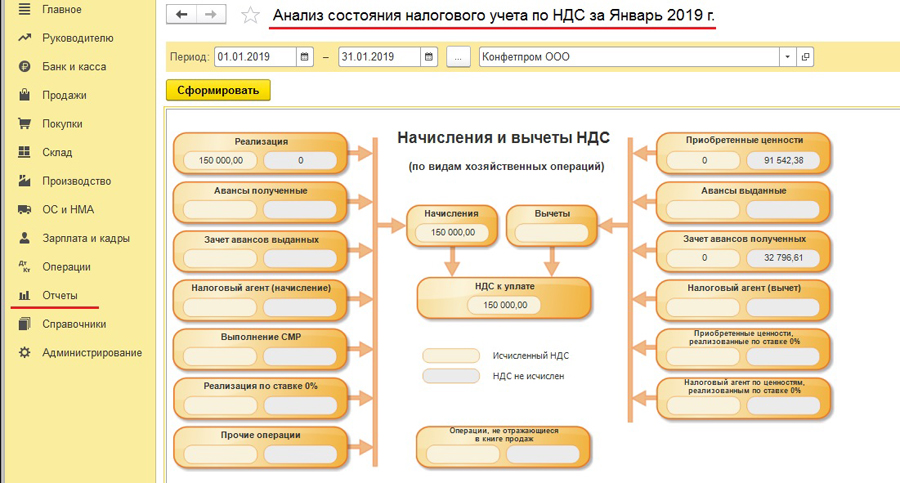
12) Экспресс-проверка по необходимым разделам учета. Данная проверка показывает не только ошибки, но и рекомендации по их устранению.
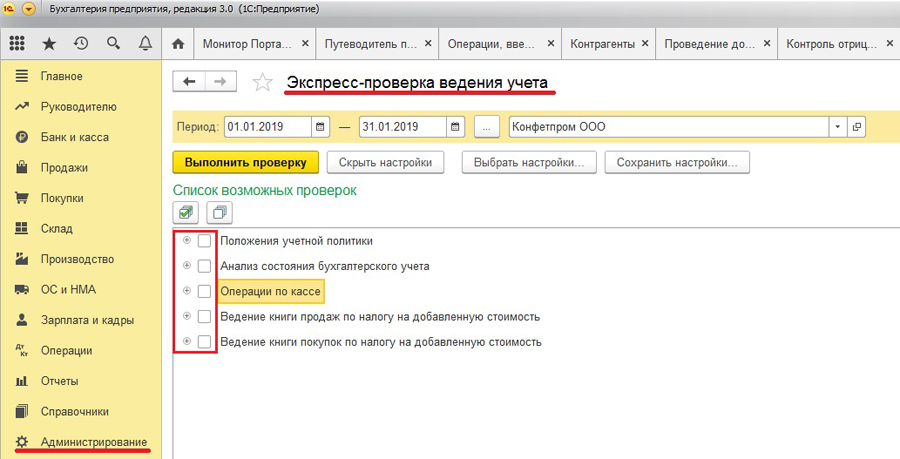
13) После закрытия месяца и сверки ОСВ необходимо сохранить общую ОСВ в электронном формате (например, Excel).
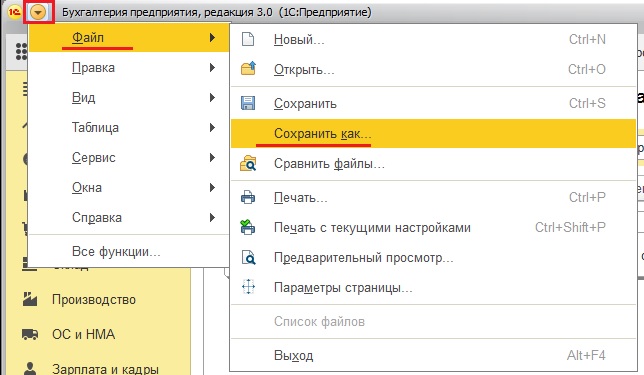
14) Установить общую дату запрета для всех пользователей.
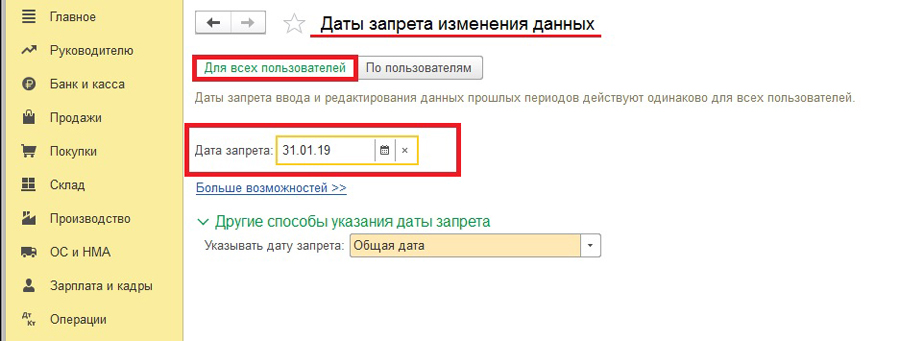
Для удобства и сокращения временных затрат все шаги проверки можно добавить в Избранное, откуда в дальнейшем можно будет переходить непосредственно к объектам.
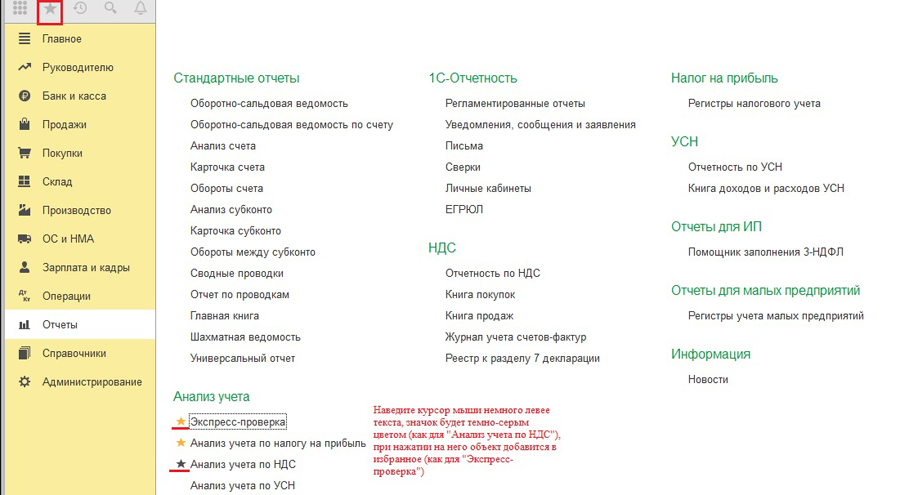
Алгоритм работы с проверкой данных может быть изменен в соответствии с особенностями и потребностями организации.
Самсонова Валерия,
Тел. (473) 202-20-10
При цитировании статей или заметок ссылка на сайт автора обязательна
Накопились вопросы и нужна помощь?
С удовольствием на них ответим и поможем все настроить! Обращайтесь по тел.
Читайте также:

